相信有许多的用户很喜欢使用wps软件,这款办公软件让用户能够编辑文档、表格以及演示文稿等,能够满足用户多样 的需求,在wps软件中,基本上大部分的用户都编辑过文档文件,在编辑的过程中用户直接找到自己需要的功能即可简单解决编辑问题, 通常用户会对文档的格式进行设置,最近小编看到有用户问到wps文档页面变成两页并排怎么还原的问题,这个问题其实很好解决,用户直接在软件菜单栏中设置视图的页面排版即可,将页面排版设置为单页显示就可以解决两页并排的问题,给用户带来了许多的便利,那么接下来就让小编来向大家分享一下wps文档页面变成两页并排的具体还原方法吧,希望用户能够喜欢。

1.用户在wps软件中打开文档文件,并进入到编辑页面上来进行设置

2.接着用户在页面上方的菜单栏中点击视图选项,在显示出来的选项卡中选择单页或是100%选项

3.这时用户就会发现两页并排显示已经还原为单页显示了,如图所示

4.用户还可以点击视图选项卡中显示比例选项来设置页面的显示大小

5.在打开的显示比列窗口中,用户按照需求来进行设置就可以了

6.小编以75%为例,按下确定按钮后,用户就会发现页面的显示比例变小了

一直以来wps软件深受用户的喜爱,当用户在wps软件中编辑文档文件时,会遇到一些小状况,例如有用户遇到了文档页面并排显示的情况,这个问题用户直接在软件的菜单栏中将页面排版设置为单页显示就可以了,操作的过程并不难,因此感兴趣的用户可以跟着步骤操作起来。
 常用的excel快捷键大全
常用的excel快捷键大全
记住一些常用的excel快捷键,在处理数据表格时可以大大提高效......
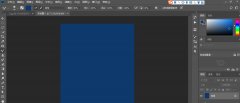 如何使用PS快速为海报制作磨砂背景效果
如何使用PS快速为海报制作磨砂背景效果
如何使用PS快速为海报制作磨砂背景效果呢,话说不少用户都在......
 屏下指纹要被淘汰,更强的指纹识别要来
屏下指纹要被淘汰,更强的指纹识别要来
虽然市面上已经出现了好几款搭载屏下指纹识别的手机,而且还......
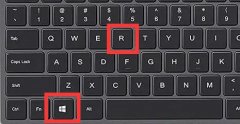 win11鼠标右键菜单设置教程
win11鼠标右键菜单设置教程
由于win11更改了鼠标右键菜单,很多朋友感觉使用起来不习惯,......
 系统之家win7系统安装教程
系统之家win7系统安装教程
系统之家的系统是一款非常受欢迎的装机系统,但是系统之家的......

WPS是win10系统电脑中必备的一款办公软件,对于大家进行日常办公来说,是十分有帮助的,我们通过需要在电脑上操作有些文件资料以及统计数据等,那么就可以通过WPS中提供的相关工具进行操...

很多时候,大家通过WPSExcel进行数据处理操作,其中会对一些重要的文字添加鲜明的颜色进行区分,或者是为整个表格区域设置一个好看的底纹颜色,但是当你想要打印该表格内容的时候,不想...

wps软件现在已经是热门的办公软件之一了,收获了许多用户的喜欢,wps软件相较于其他办公软件来说有着许多的优势,wps软件可以让用户编辑各种各样的文件,这是其他办公软件无法做到的,所...
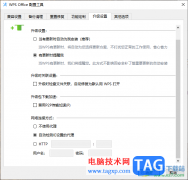
有的小伙伴常常会通过WPS进行编辑相应的文档内容,大家在使用的过程中会遇到WPS进行更新升级的情况,有的小伙伴不想要让WPS进行自动更新升级,因此该如何进行取消掉呢,其实操作方法十分...

在WPS中,你可以进行各种文档的一个编辑和制作,当你需要进行文件资料的一个编辑时,那么就要在WPS新建一个Word文字文档进行编辑,你可以在文档中编辑很多的文字内容,也可以将本地中的...

很多小伙伴在进行日常办公时都会使用到WPS这款软件,在其中我们可以编辑和处理Word文档,Excel表格和PowerPoint演示文稿,非常地强大实用。如果我们在电脑版WPS文档中发现底部的状态栏不见了...

wps软件是一款深受用户喜爱的办公软件,为用户带来了许多的便利和好处,这是因为wps软件中的功能结合了其它热门办公软件的支持,能够帮助用户简单处理好文件的编辑问题,所以wps软件成为...

WPS表格是一款非常好用的数据处理软件,在其中我们不仅可以进行专业化的数据分析处理,如果有需要我们还可以点击设置一定的样式效果,比如我们可以适当调整表格内容的字体及大小,设置...

WPS是大家在工作或者在学习的时候,需要使用到的一款办公软件,在这款软件中你可以安心的使用到多种功能进行编辑自己需要的内容,比如你可以使用到其中的一个WPS表格工具进行数据的录入...
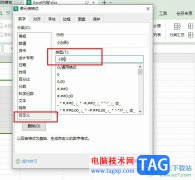
很多小伙伴之所以喜欢使用WPS来对表格文档进行编辑,就是因为WPS中有许多实用功能,我们不仅可以使用工具来对表格文档中的数据、文字进行编辑,还可以使用公式、格式工具等进行编辑。有...
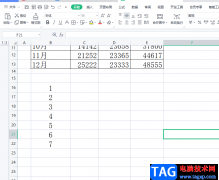
wps软件给用户带来了许多的便利,让用户能够在一个软件中编辑各种各样的文件,其中就有用户喜欢在wps软件中编辑表格文件,在编辑的过程中自然少不了对数据信息的整理,用户根据自己的需...

相信大家对于编辑WPS文档是很熟悉的了,大家在进行编辑的过程中,常常会需要进行各种文字或者表格的设计,其中我们可以根据自己的需求插入一个正规的表格样式,或者也可以制作出一个不...
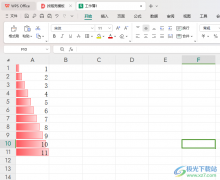
有的小伙伴在我们的电脑上会进行WPS的安装,该软件是一款非常实用的办公软件,且提供的相关功能是可以很好的帮助自己进行处理相关文件的,我们会在该软件中进行Excel表格的使用,在表格...
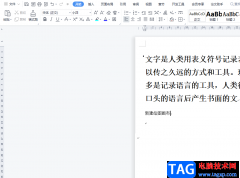
wps软件之所以能够成为用户喜爱的办公软件,是因为软件中不仅有着强大的功能,还有着编辑各种各样文件的优势,很好的满足了用户的需求,给用户带来了许多的便利,当用户在wps软件中编辑...

WPS表格是一款非常好用的办公软件,在其中我们可以使用各种工具进行高效办公。如果我们在电脑版WPS表格中使用公式进行运算得到结果后,细节将结果转换为不带公式的数值,小伙伴们知道具...